iPhone版Geek Bench3怎么下载 Geek Bench怎么用
1、首先请自行在网上搜索下载 PP助手,安装好以后打开 PP助手,把 iPhone 与电脑用原装数据线连接起来。点击左窗格中的“正版应用”栏目,如图所示
注:正版应用中的软件可以在不用越狱的情况下,免费安装需要付费的软件。
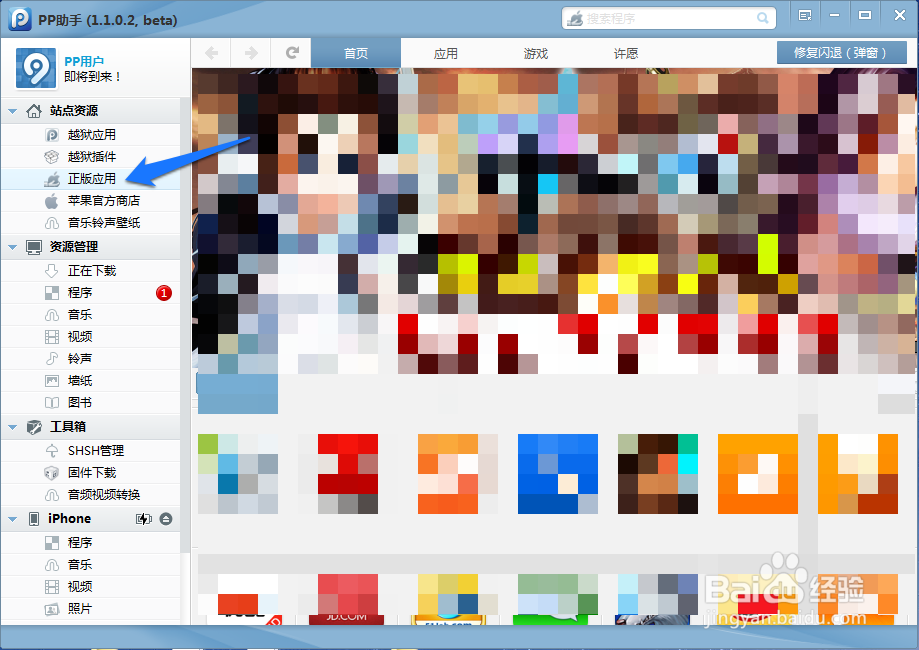
2、接下来在顶部的搜索框中输入“geek bench3”,再点击“搜索”按钮,如图所示

3、随后在搜索出来的列表中,找到“geek bench3”,用鼠标指向它的图标,再点击“立即安装”按钮,如图所示
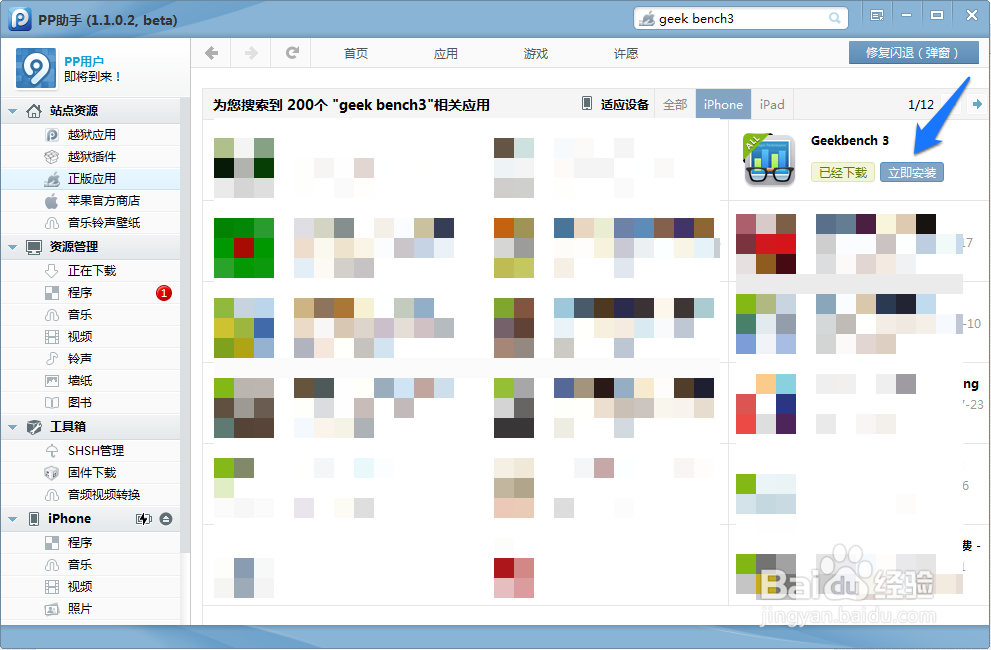
4、接下来等待 PP助手下载 geek bench3 并把它安装到 iPhone 上,安装完成以后即可在主屏上看到 geek bench3 了。

1、打开 iPhone 主屏上的“Geek Bench3”应用后,可以看到当前手机的配置参数,如机器型号代号,操作系统版本号,处理器型号及主频,内存容量大小。点击“Run Processor Benchmark”选项即可进入性能测试,如图所示

2、随后即可看到显示在跑一系列关于 CPU 性能的测试,如图所示

3、跑完以后即可看到自己机器的性能得分,如图所示

4、在屏幕上向下滑动,还可以看到更多关于性能测试的详细信息,如图所示

声明:本网站引用、摘录或转载内容仅供网站访问者交流或参考,不代表本站立场,如存在版权或非法内容,请联系站长删除,联系邮箱:site.kefu@qq.com。
阅读量:102
阅读量:157
阅读量:187
阅读量:107
阅读量:90